Если захотите делать шрифт аппликацией, тогда придется вышивать по одной букве. Каждая буква будет состоять из трех -четырех контурных строчек и заполнений (иногда и больше).
Но сохранить можно и как буквы шрифта, и в отдельном файле все буквы.
На всякий случай, переношу тему с курса Вилком для начинающих.
Буквы делаются точно так же. Автоаппликация для букв не подходит.
Как сделать аппликацию с помощью пройденных инструментов.
Создаете векторный круг нужного диаметра.

Затем окрашиваете в цвет предполагаемой ткани. В данном случае белый.

Затем отмечаете мышкой объект, и нажимаете кнопку "оббежка" контуров. В меню выбираете бегущий стежок, окрашиваете в нужный цвет. Следите, что бы было разбиение на более мелкие стежки.

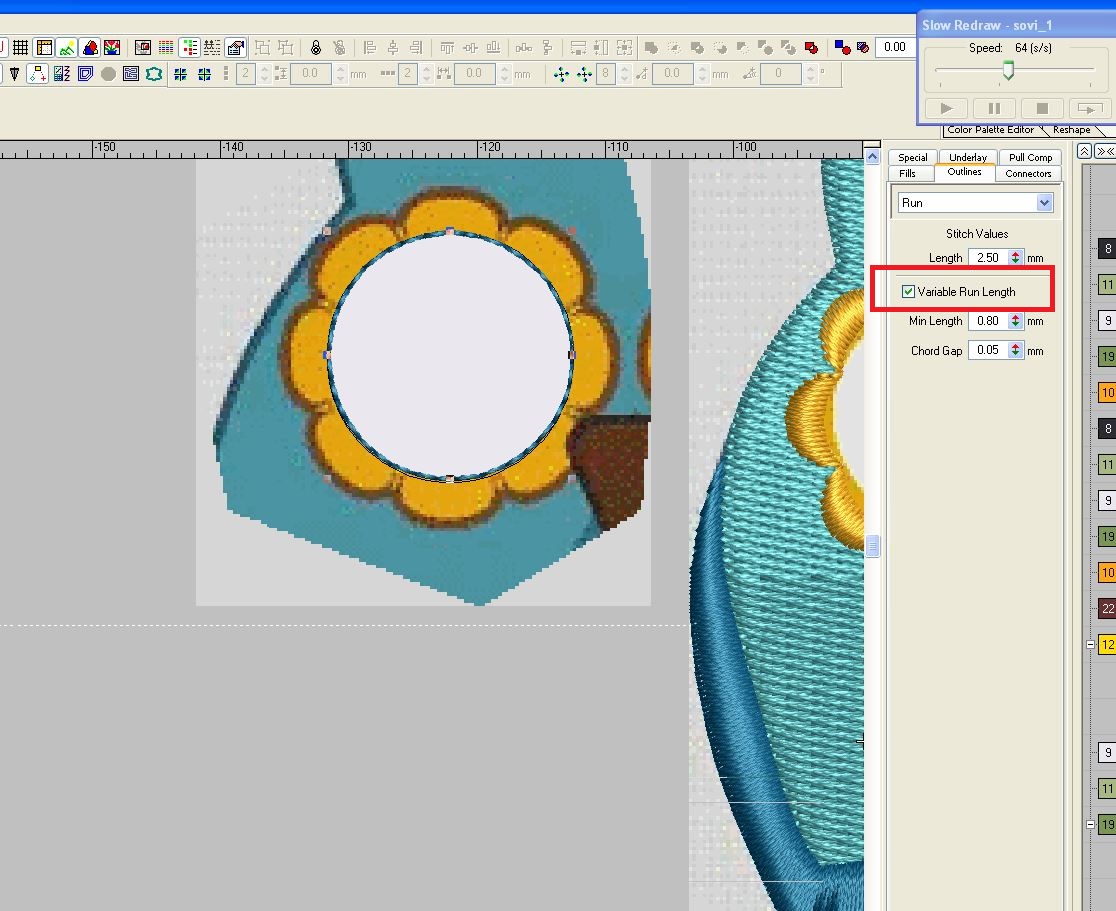
Каждую последующую строчку, делайте разным цветом. Это будет остановка, что бы обрезать ткань. Первая строчка, будет разметкой куда прикладывать ткань. После строчки, прикладываете ткань.
Затем снова "оббежка" контуров. Здесь будет ткань для аппликации закрепляться, но не простым бегущим стежком, а возвратный стежок, что бы хорошо закрепить ткань и не повредить стежки при обрезке ткани. Да и ткань будет закреплена гораздо лучше.

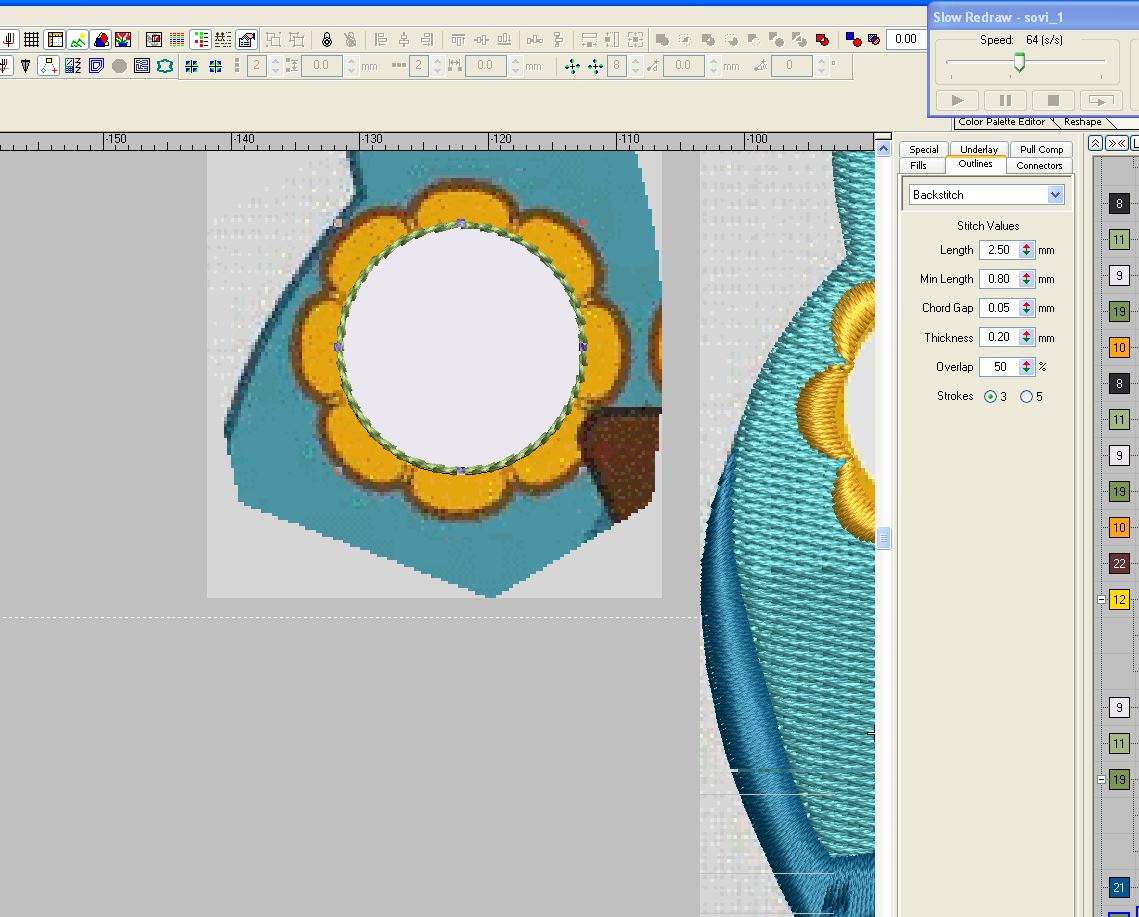
После возвратной строчки, нужно будет обрезать ткань.
Затем снова нужно сделать "оббежку"

И выбрать уже Инпут С . Что бы хорошенько закрепить обрезанные края ткани.
Ширину валика выбрать такую, что бы не мешала основному застилу ( в данном случае, оранжевые фрагменты цветочком) Заполнение применить зиг-заг или сатин с увеличенной плотностью.

Затем детали "глаза" совместить с кругом и контурными линиями (предварительно сгруппировав их, для удобства).

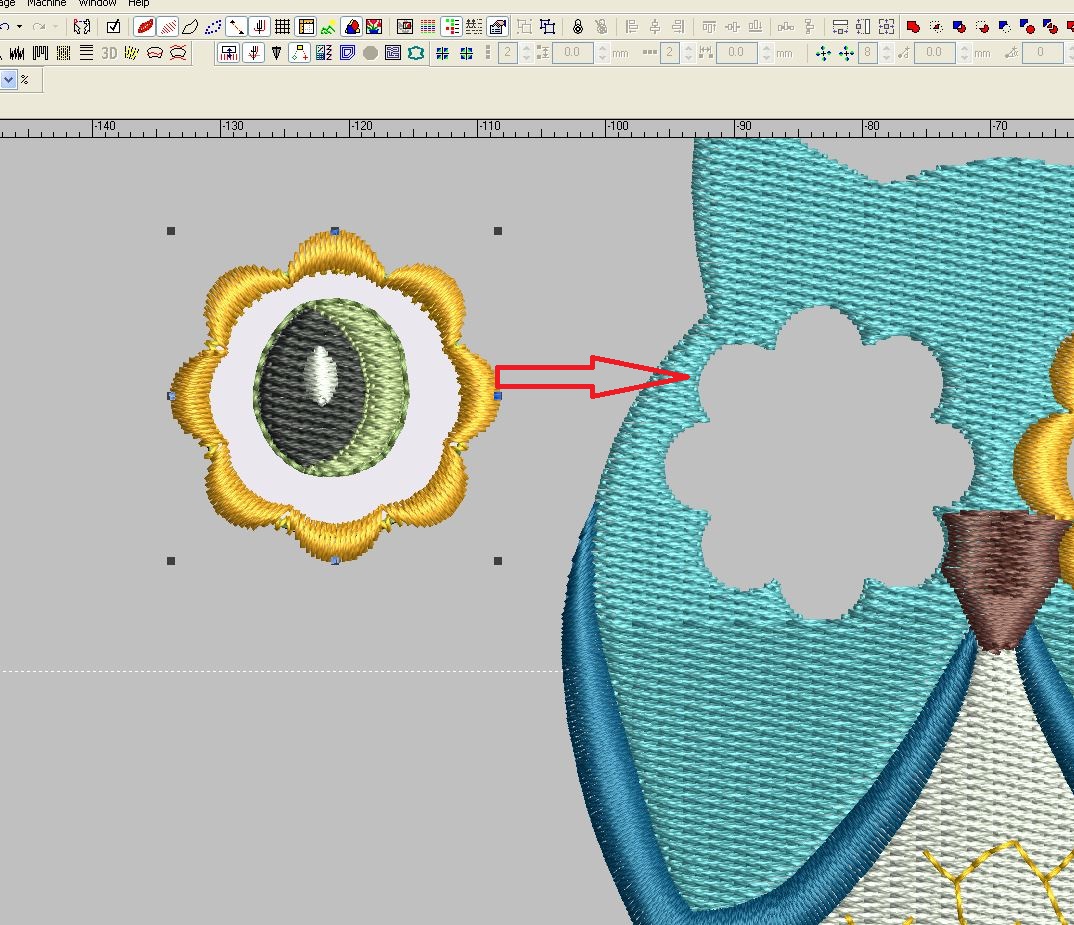

Если нужно, то основу для аппликации глаза, можно сделать такую же фигурную, что бы края прятались под верхним цветочком. Ну и в местах стыковки мелких объектов цветочка, нужно сделать шире стежки, под ширину контурного валика аппликации.
Таким образом, можно делать любые детали аппликации.
Итак, в аппликации, должно быть три обязательных слоя (строчек и заполнений)
1. Это обычный бегущий стежок (строчка), для разметки куда прикладывать ткань.
2. Бэкстич или зиг-заг узкий, что бы закрепить ткань перед обрезкой.
3. Гладьевый валик (любой формы, сделанный любым инструментом), который закроет срезы ткани.
Могут быть еще дополнительные строчки, но эти три обязательные для одного слоя ткани. Если несколько слоев, значит для каждого нужны эти три слоя.
До того как будете создавать букву шрифта, выделите объекты и установите нужную компенсацию, либо вообще уберите её. И уже при создании буквы, не важно, оставляете ли галочку на функции "удалить функции", либо нет, параметр компенсации сохраняется такой какой был установлен изначально в объектах.
Но сохранить можно и как буквы шрифта, и в отдельном файле все буквы.
На всякий случай, переношу тему с курса Вилком для начинающих.
Буквы делаются точно так же. Автоаппликация для букв не подходит.
Как сделать аппликацию с помощью пройденных инструментов.
Создаете векторный круг нужного диаметра.

Затем окрашиваете в цвет предполагаемой ткани. В данном случае белый.

Затем отмечаете мышкой объект, и нажимаете кнопку "оббежка" контуров. В меню выбираете бегущий стежок, окрашиваете в нужный цвет. Следите, что бы было разбиение на более мелкие стежки.

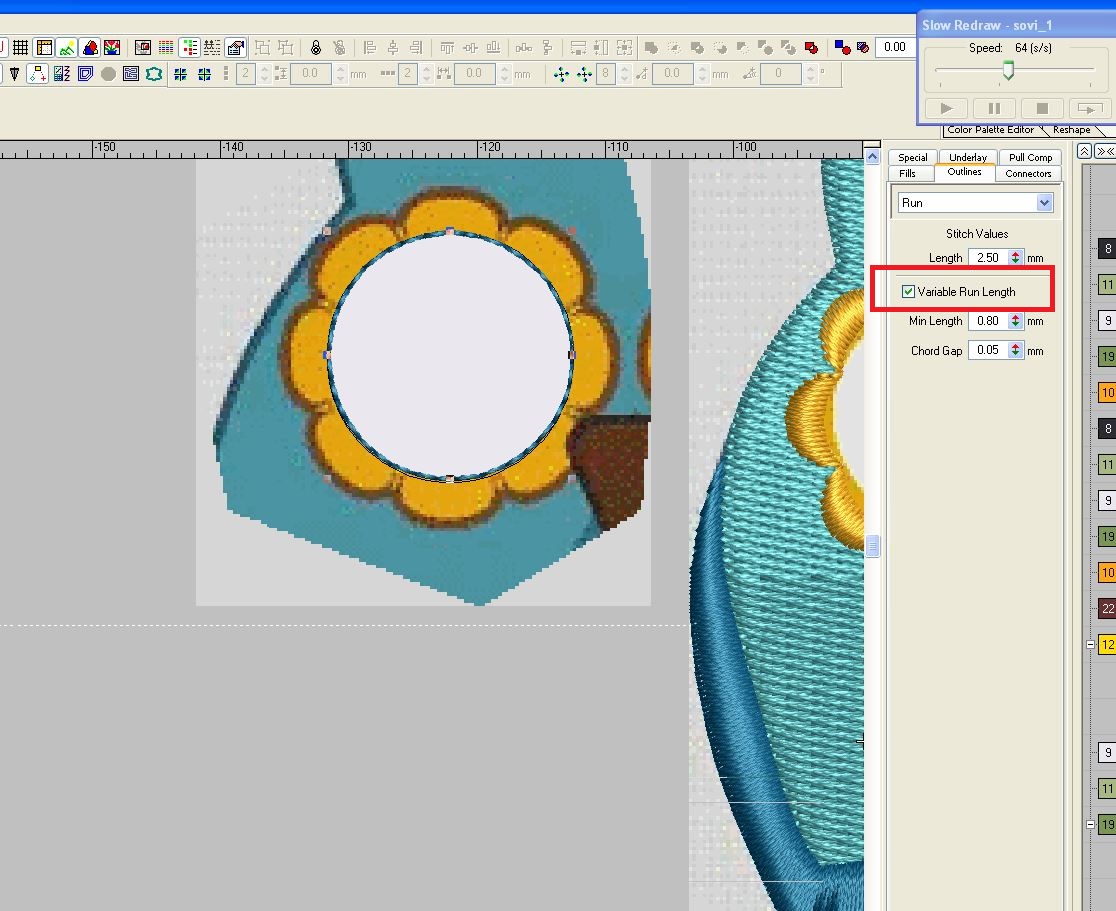
Каждую последующую строчку, делайте разным цветом. Это будет остановка, что бы обрезать ткань. Первая строчка, будет разметкой куда прикладывать ткань. После строчки, прикладываете ткань.
Затем снова "оббежка" контуров. Здесь будет ткань для аппликации закрепляться, но не простым бегущим стежком, а возвратный стежок, что бы хорошо закрепить ткань и не повредить стежки при обрезке ткани. Да и ткань будет закреплена гораздо лучше.

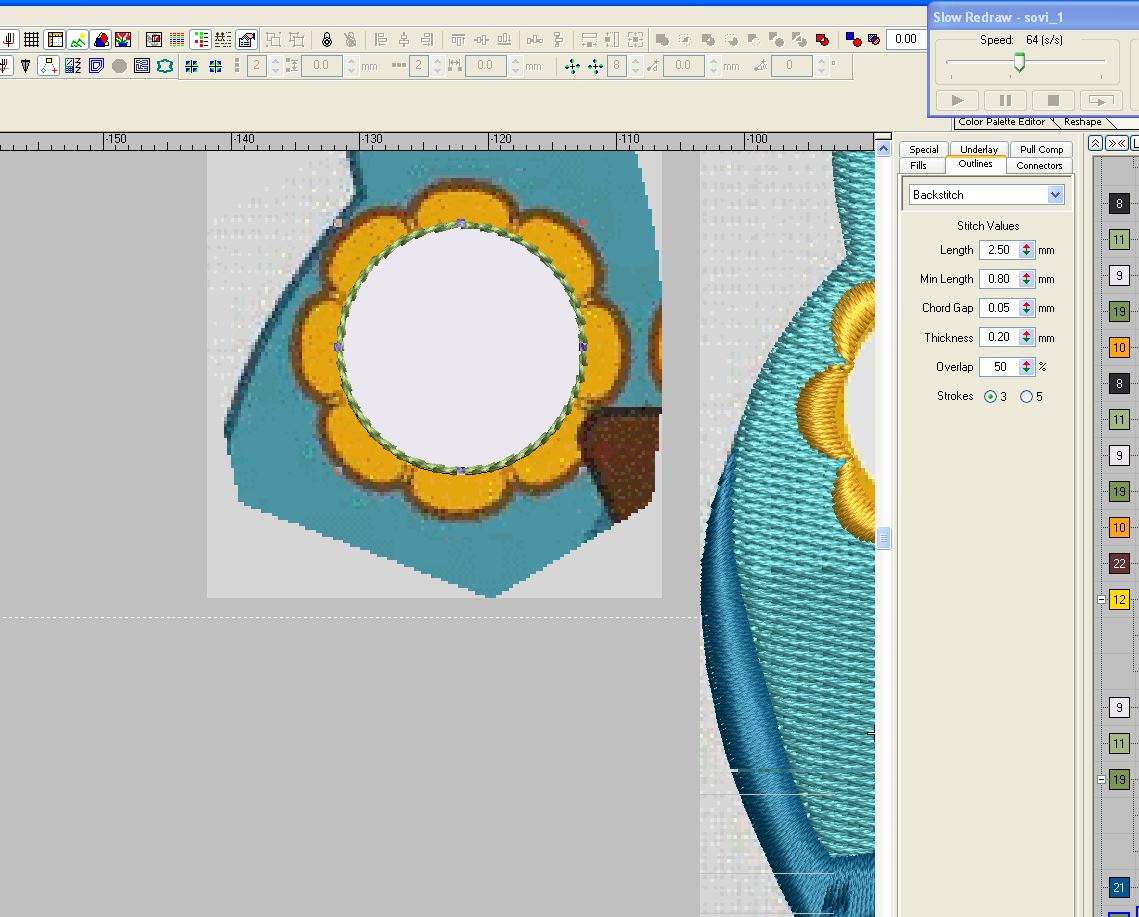
После возвратной строчки, нужно будет обрезать ткань.
Затем снова нужно сделать "оббежку"

И выбрать уже Инпут С . Что бы хорошенько закрепить обрезанные края ткани.
Ширину валика выбрать такую, что бы не мешала основному застилу ( в данном случае, оранжевые фрагменты цветочком) Заполнение применить зиг-заг или сатин с увеличенной плотностью.

Затем детали "глаза" совместить с кругом и контурными линиями (предварительно сгруппировав их, для удобства).

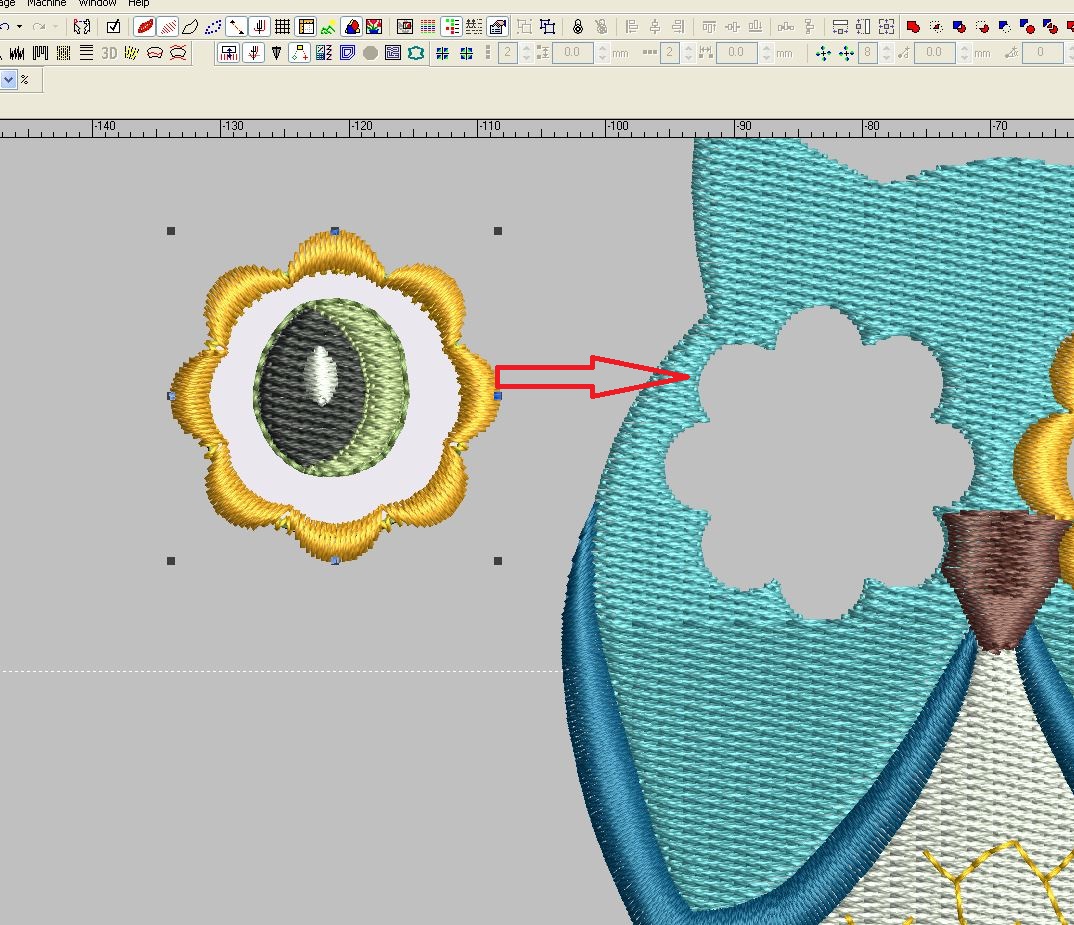

Если нужно, то основу для аппликации глаза, можно сделать такую же фигурную, что бы края прятались под верхним цветочком. Ну и в местах стыковки мелких объектов цветочка, нужно сделать шире стежки, под ширину контурного валика аппликации.
Таким образом, можно делать любые детали аппликации.
Итак, в аппликации, должно быть три обязательных слоя (строчек и заполнений)
1. Это обычный бегущий стежок (строчка), для разметки куда прикладывать ткань.
2. Бэкстич или зиг-заг узкий, что бы закрепить ткань перед обрезкой.
3. Гладьевый валик (любой формы, сделанный любым инструментом), который закроет срезы ткани.
Могут быть еще дополнительные строчки, но эти три обязательные для одного слоя ткани. Если несколько слоев, значит для каждого нужны эти три слоя.
До того как будете создавать букву шрифта, выделите объекты и установите нужную компенсацию, либо вообще уберите её. И уже при создании буквы, не важно, оставляете ли галочку на функции "удалить функции", либо нет, параметр компенсации сохраняется такой какой был установлен изначально в объектах.
В мануале про опорную высоту слишком мало информации, всё что Вы можете найти:
Register или Login
Из моего опыта, опорная высота устанавливается только при создании буквы и влияет лишь на пропорции букв в шрифте. Самый удобный способ при создании символов, на мой взгляд, это создать все элементы будущих букв и знаков, разместить на одном рабочем поле, подогнать их все по размеру (как заглавные, так и маленькие), установить все нужные параметры (например компенсацию) и уже потом каждый символ сохранять по очереди, не отмечая опорную высоту, а установив какое-то конкретное значение (не особо важно какое, например от 10.00 мм, до 50.00 мм.). Главное, чтобы у всех символов было одинаковое значение опорной высоты. В дальнейшем этот параметр ни на что не влияет. Размер букв, надписи Вы всегда можете изменить при создании надписи перед генерацией стежков, либо после.








 Записан
Записан